За исключением буквально пары жанров (стратегии и шутеры от первого лица), геймпад является, пожалуй, самым удобным устройством ввода в видеоиграх. А геймпад Xbox One, в свою очередь, - один их самых удобных геймпадов. Конкуренцию ему может составить, разве что, только Nintendo Switch Pro Controller. Собственно, даже многие игры на ПК по умолчанию поддерживают геймпады (если последние подключены, конечно) и имеют стандартные настройки для контроллеров Xbox 360 и Xbox One.
С геймпадом Xbox 360 всё понятно: проводные USB-версии просто подключаешь к USB-порту компьютера, а к беспроводным нужен специальный передатчик (его можно купить и на каком-нибудь алиэкспрессе, китайский, но потребуется немножко поколдовать с установкой драйверов).
Что касается геймпада Xbox One, то варианта два и они зависят от версии самого геймпада.
По сути, сейчас продаётся два (на самом деле, три) варианта геймпадов: с разъёмом 3,5-мм (для подключения гарнитуры) и без. Оригинальные (старые) геймпады для базовой версии Xbox One не имели такого разъёма, а уже начиная с Xbox One S разъём появился.
Меня поправляют, что 3,5 разъём появился до Xbox One S, и что в тех геймпадах Bluetooth не было (то есть, к ПК его подключить без переходника или кабеля нельзя). Так что, на данный момент существует три версии геймпада Xbox One, а не две, как я думал.
Сверху старый геймпад, снизу - новый
Поэтому распознавать геймпады нужно так (рекомендация Microsoft): у старого геймпада пластиковая панель вокруг фирменной кнопки «Xbox» объединена с тыльной панелью, где бамперы и триггеры, а также разъём micro-USB. А у новой версии это два разных типа пластика (см. картинки).
 Сверху старый геймпад, снизу - новый
Сверху старый геймпад, снизу - новый
 Слева старый геймпад, справа - новый
Слева старый геймпад, справа - новый
Впрочем, в контексте статьи нас интересуют не разъёмы и пластик, а модуль Bluetooth. У оригинального геймпада (и у второй версии, в которой появился 3,5-мм разъём ) модуля Bluetooth нет и его можно подключить к ПК только с помощью специального передатчика - разумеется, он продаётся за отдельные деньги. Вот он:
 USB-передатчик, который нужен только для старых геймпадов Xbox One (но с новыми тоже работает)
USB-передатчик, который нужен только для старых геймпадов Xbox One (но с новыми тоже работает)
А вот новые геймпады подключаются к ПК как с помощью передатчика, так и по Bluetooth (но только если у вас Windows 10). Достаточно перевести геймпад в режим сопряжения - включить его удержанием кнопки Xbox (не забудьте перед этим установить свежие батарейки) и зажать кнопку сопряжения на тыльной панели.
 Кнопка сопряжения
Кнопка сопряжения
После чего можно в панели настроек Bluetooth в Windows выполнить поиск устройств, найти геймпад, и выполнить сопряжение.
 Оба этих геймпада оборудованы Bluetooth
Оба этих геймпада оборудованы Bluetooth
Разумеется, второй способ, с Bluetooth, лучше тем, что не надо ничего дополнительно докупать, хотя он и не такой быстрый и простой, как способ с передатчиком. Однако как мы выяснили, Bluetooth есть не в каждом геймпаде Xbox One - ищите геймпады и с 3,5-мм разъёмом и где пластик вокруг кнопки Xbox отличается от пластика тыльной панели с бамперами (то есть, чтобы соблюдались эти три условия) .
Контроллер Xbox One по праву считается одним из лучших геймпадов, который работает не только с консолью Xbox One / One S / One X, но и с компьютерами на Windows. Вы можете очень просто подключить геймпад к своему компьютеру и с удобством играть ваши любимые игры. Эта небольшая инструкция расскажет о том, как подключить беспроводной контроллер Xbox One S к компьютеру на Windows 10.
Подключение геймпада Xbox One к компьютеру на Windows 10
Прежде всего вам надо проверить, какой геймпад у вас на руках. Чтобы свободно подключить контроллер к компьютеру по Bluetooth, вам нужна обновленная версия контроллера, которая вышла вместе с Xbox One S в 2016 году. Она обладает Bluetooth-подключением, измененным дизайном и текстурированной задней стороной для более удобного хвата. Отличить старый контроллер от нового можно по оформлению кнопки Xbox. В новой версии кнопка встроена в основной корпус геймпада, тогда как в старой версии кнопка является частью конструкции с курками и бамперами. Если у вас белый геймпад, тогда обновленный Xbox One S-вариант будет иметь белые дополнительные кнопки, а также белую заднюю часть. В белом геймпаде от оригинальной Xbox One дополнительные кнопки, задняя сторона, а также пластик вокруг кнопки Xbox окрашены черным цветом.
Для корректной работы контроллера ваш компьютер должен быть обновлен до Windows 10 Anniversary Update 1607 и старше. Чтобы проверить версию вашей Windows 10, нажмите Win + R и введите winver . В появившемся окне номер версии операционной системы должен быть 1607 и выше (1607, 1703, 1709 и так далее). Если компьютер не обновлен до 1607, скачайте все доступные обновления, либо выполните обновление вручную.
Разумеется, ПК должен быть оснащен Bluetooth, иначе геймпад не подключить в беспроводном режиме. Если в вашем компьютере нет Bluetooth, тогда придется купить USB-адаптер. Он будет работать точно так же, как и встроенный Bluetooth.
Геймпад подключается к компьютеру очень легко, поскольку он создавался для работы с устройствами на Windows 10.

После этого геймпад будет готов к работе в любое время. Если он лежит 15 минут без дела, контроллер автоматически выключится, чтобы сэкономить заряд батареек. Чтобы включить его обратно, просто нажмите на кнопку Xbox. Она мигнет один раз, после чего начнет светиться. Это служит сигналом, что геймпад сопряжен с компьютером и готов к замесам.
Примечание : 3.5 мм аудиовыход не работает при подключении геймпада к компьютеру в беспроводном режим. Кроме того, такой способ соединения не поддерживает чатпады и другие аксессуары для контроллеров.
Если оказалось, что у вас старая версия геймпада Xbox One, тогда процесс подключения будет немного сложнее. Компьютер должен быть оснащен специальным адаптером для работы с периферией, сертифицированной для Xbox. Это как донглы для беспроводных клавиатур. Некоторые производители устанавливают Xbox Wireless-адаптеры прямо на заводе, но такие компьютеры весьма редкие. Скорее всего, вам придется покупать беспроводной адаптер для сопряжения компьютера с контроллером. Другой вариант – приобрести кабель подключения. Такой тип соединения будет в каком-то смысле надежнее, но этот метод уже не столь удобный, как подключение через Bluetooth или с помощью беспроводного адаптера, что вполне очевидно.
Обратите также внимание, что вы можете подключить Xbox One S-геймпад к компьютеру с помощью microUSB-кабеля. В этом случае контроллер будет одновременно получать питание от компьютера и работать в ваших играх.
Как подключить геймпад от Xbox One к ПК на Windows 8/7 без провода
На компьютерах с Windows 8.1 и Windows 7 поддерживается только проводной режим. Такие устройства не поддерживают подключение геймпада Xbox One S по Bluetooth. Достаточно лишь подключить контроллер через microUSB-кабель к компьютеру, после чего ПК сам найдет все необходимые драйверы и подготовит ваш замечательный геймпад к работе.
Примечание : чтобы снова использовать контроллер с Xbox после подключения к компьютеру, вы должны заново синхронизировать геймпад со своей консолью.
Как узнать уровень заряда батарейки в геймпаде
Если вы подключаете геймпад к своей консоли, тогда Xbox отобразит уровень оставшегося заряда на дашборде. В случае подключении контроллера к компьютеру понадобятся сторонние утилиты. В Windows 10 пока еще нет системного индикатора состояния батареи в геймпаде, что является весьма большим недочетом операционной системы, которая делает большой акцент на играх.
В этом вопросе вам поможет одна очень маленькая, но эффективная программа. Она помещает в область уведомлений индикатор батареи вашего геймпада. Обратите внимание, что приложение работает только при активном подключении с геймпадом и его надо запускать каждый раз, когда вы включаете контроллер. Несмотря на эту особенность, приложение эффективно отображает процент оставшегося заряда для геймпадов Xbox One, Xbox 360 и любых других XInput-совместимых контроллеров.

Скачайте утилиту по ссылке из GitHub . Распакуйте ее в любое удобное вам место, а затем запустите файл XB 1ControllerBatetryIndicator .exe . На панели задач появится иконка контроллера и его батарейки как на скриншоте выше.
If you are a game lover, then you might have thought to play some games which are out of your budget, but you still want to play them. If you want to play some Xbox games, but you don’t have an Xbox one console, then don’t worry, we have a list of the best Xbox one for windows PC.
Luckily, there are a number of Xbox one emulator programs which you can use to turn your computer into an Xbox one console. So, without wasting any more time, let’s start exploring best Xbox one for windows 10 and other versions.
Advantages of Using an Emulator for Playing Games
There are several advantages which you get while playing games on an emulator. Let’s have a look at some of the common ones as follows:
1. Available for Free
Most of the Xbox emulators are available for free of cost which offers you access to hundreds of games at the same time.
2. HD Gameplay Experience
All of the Xbox emulators offer you an HD gameplay experience whenever your favorite games on them.
3. Premium Audio Effects
All the emulators shared by us support and provide you the same sound quality which you would get while playing games on your Xbox 360.
4. Lag Free
Most of the Xbox emulators shared in our list will provide you a lag-free gaming experience on almost every Windows device.
6 Best Xbox One Emulator For Windows PC of 2019
Most Xbox One emulators in the market claim to be incredible at delivering an unstoppable gaming experience. However most of the times they fail to prove. Emulation needs a lot of processing and GPU power to handle heavy games. So let’s see the list of best Xbox emulator.
1. HackiNations
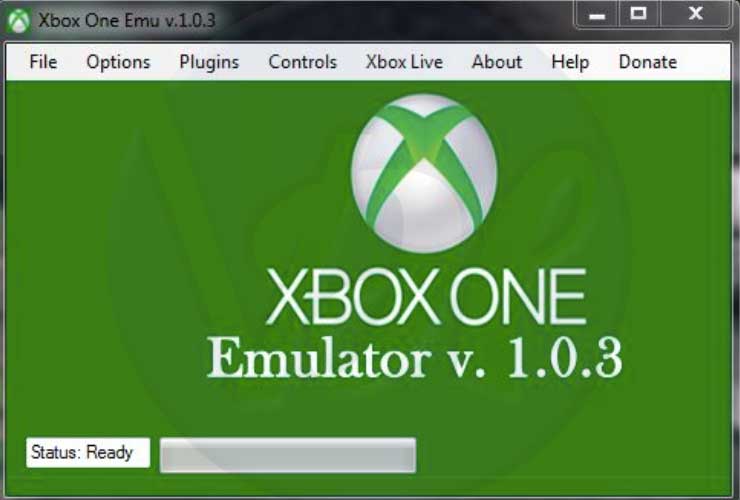 hackiNation Emulator is designed to provide best and seamless gaming experience to the users who want to play Xbox games on PC. hackiNation can practically run any game, no matter how heavy it is. It will run without any severe glitches and frame drops.
hackiNation Emulator is designed to provide best and seamless gaming experience to the users who want to play Xbox games on PC. hackiNation can practically run any game, no matter how heavy it is. It will run without any severe glitches and frame drops.
It can play most of the games on Xbox 360. You can download HackiNations Xbox one emulator from their official site.
Features of HackiNations
- It Supports various ROM and Disc file formats.
- Supports external USB controller.
- Keyboard controls and custom mapping of keys.
- Multiplayer game titles via Xbox Live.
- HD graphics and fullscreen gameplay window.
- No lags and frame drops during heavy gameplay.
Pros
- Full HD Experience
- Supports almost every Windows version.
- Simple and Easy to Use
Cons
- Takes too much space on your PC.
How Can I Xbox One Games Using the HackiNations Emulator?
 Xeon Emulator is the best Xbox one emulator for windows pc of 2019 which you can use to emulate the Xbox one games on your computer. It lets you play almost each and every Xbox one game on your computer.
Xeon Emulator is the best Xbox one emulator for windows pc of 2019 which you can use to emulate the Xbox one games on your computer. It lets you play almost each and every Xbox one game on your computer.
The best part is that it doesn’t damage the graphics of any game. The best part is that it possess a backup feature which saves your game progress which can be continued whenever you want. Another interesting feature is that you can access this emulator either on Windows or DOS operating system.Features of Xeon Emulator:
- Supports low specs games.
- It supports external Controller and Keyboard.
- No Lag or frame drops while playing most of the games.
- Highly stable emulator for PC users.
Pros
- Works on both the Windows and MS-Dos
- Allows You to Take Backups
- Comes along with an Instruction Guide
Cons
- Can’t Emulate the versions other than NTSC.
- Developers aren’t releasing new versions anymore.
 DXBX Emulator is another best Xbox one emulator for windows 10 which you can use without having any hassles. It lets you go beyond the limits of gaming and you can install each and every Xbox one game using it.
DXBX Emulator is another best Xbox one emulator for windows 10 which you can use without having any hassles. It lets you go beyond the limits of gaming and you can install each and every Xbox one game using it.
Whenever you try to play a game using the DXBX emulator, it converts the game into a .exe file which makes it easier to play games on a computer. You can run it on any Windows version except the 64 bit Windows version because it won’t run properly on that Windows version.
Pros
- Comes along with a Customizable Symbol detection system.
- The preloaded Direct3D8 provides superior graphics.
- Capable of implementing each and every Xbox API and kernel.
Cons
- Works only on Windows 32 OS.
 Xenia is another excellent Xbox one emulator for PC which lets you play Xbox games on PC in 2019. Basically, it works fine on every Windows version, but some users have reported issues while playing heavy games.
Xenia is another excellent Xbox one emulator for PC which lets you play Xbox games on PC in 2019. Basically, it works fine on every Windows version, but some users have reported issues while playing heavy games.
But, there’s nothing to worry about because the developers are working continuously to improve the features. They have added a lot of updates which are useful for the working of the program. It supports more than 50+ Xbox 360 and Xbox one games. In short, it’s the best Xbox one emulator which you should try once.
Pros
- Supports more than 50+ Xbox games.
- Developers are continuously working towards solving issues of this software.
Cons
- Works slower on some Window devices.
 CXBX emulator is one of the best Xbox one emulator for windows PC which lets you play almost every Xbox one game on your computer in 2019. The best part is that it’s compatible with each and every Windows version and you will never feel that you are using an emulator to play Xbox games.
CXBX emulator is one of the best Xbox one emulator for windows PC which lets you play almost every Xbox one game on your computer in 2019. The best part is that it’s compatible with each and every Windows version and you will never feel that you are using an emulator to play Xbox games.
Another interesting feature is that you can install it without having any hassles. However, it’s an excellent Xbox one emulator, but the downside is that it supports only five Xbox one games.
Pros
- Allows you to Manage Multiple Game files.
- Capable enough to Run Xbox Pixel Shaders.
- It allows you to emulate various Xbox SDK versions.
Cons
- Requires High Resources to Run Smoothly on your device.
6. EX360E Emulator
EX360E is another best Xbox 360 emulator for Windows OS which also works fine as the Xbox one emulator. It lets you convert the gaming file into the executable files which makes it easier to play games on your computer.
This is the emulator which isn’t filled with a lot of features but it has the options which are required to access Xbox one games on a computer.
Pros
- Converts Gaming Files into Executable files so that they can run smoothly.
- Works best with Arcade Games.
Cons
- The interface is quite complicated.
- It may contain some bugs since it’s quite new in the market.
Conclusion
So, Above are the best Xbox one emulator for PC of 2019, which you can use to play Xbox one games on PC. I hope you found this guide helpful. If you liked this, then share it with your friends, family, and relatives. Also, if you have any doubts, then feel free to ask me in the comment section below.
Совсем недавно Microsoft стали предпринимать определенные шаги. Мелкие шаги, но они очень хорошо показывают неплохую тенденцию. То XBOX One без Kinect выпустили, то количество видов лицензий уменьшили в разы, выпустили Office для iPad. Такое ощущение, что новый глава компании, в отличие от предыдущих, начал слушать обыкновенных пользователей. Это удивительно еще и потому, что сам Сатия Наделла – выходец из сугубо корпоративного сектора. А тут стал у руля и сразу начал делать то, о чем просили уже очень давно. Вот, например, недавно Microsoft выпустили официальные драйвера к геймпаду Microsoft XBOX One для ПК.
Подготовка к установке
Нет, ее не было. Я специально утром пришел пораньше в офис, чтобы уделить достаточно времени, на поиск, установку драйверов и настройку геймпада. Это все заняло у меня полторы минуты. Это тоже довольно удивительно, так как обычно данный процесс занимал много времени, в итоге всё глючило и работало через раз. В данном случае, я установил драйвера с официального сервера:
Подключил джойстик от XBOX One к компьютеру по проводу micro USB и всё заработало. Если вы сделаете то же самое прямо сейчас, то не пугайтесь, что геймпад не заменит вам мышку и клавиатуру. В Windows-среде геймпад бесполезен – курсор не двигает, “ОК” не нажимает и т.д.

Далее, я открыл Uplay и запустил Watch Dogs. Без всякой настройки, переключения и прочей лабуды, геймпад просто стал работать. Возвращаясь к нашему пилотному выпуску подкаста, снова подмечу, что по моему личному мнению, играть в симуляторы и игры от третьего лица удобнее при помощи контроллера, а не мышки и клавиатуры. Поскольку сейчас мода на такие игры и не все они еще доступны на XBOX One, возможность пользоваться джойстиком мне пришлась очень кстати. А если говорить про такие игры, как Mortal Kombat Komplete Edition и Injustice: Gods Among Us, то единственный способ “набивать руку” на новом контроллере, ожидая выходя игры на XBOX One – это законнектить этот контроллер с ПК.

Из интересных особенностей замечу, что пользоваться контроллером можно и без батареек. Питание осуществляется при помощи USB. К сожалению, комплектная XBOX One гарнитура не определяется системой и вам придется пользоваться сторонней.
Если вы нашли ошибку, пожалуйста, выделите фрагмент текста и нажмите Ctrl+Enter .
Многие знают приложение Remotr для компьютера и мобильных устройств, которое позволяет стримить PC-игры на iOS и Android устройства, чтобы играть на них. Программа сегодня стала доступна на консоли, и теперь игры со своего компьютера вы можете передать на телевизор через игровую приставку Xbox One.
Чтобы воспользоваться приложение Remotr, необходимо на официальном сайте приложения зарегистрироваться
. После этого загрузите на компьютер и установите программу Remort, данное приложение автоматически определит все игры на вашем PC (в том числе и установленные через Steam). Далее устанавливаете приложение Remotr на консоль и авторизуетесь под учетной записью, после чего выбираете в списке доступных устройств ваш компьютер. На этом все, остается выбрать игру и можно запускать.


Разработчики регулярно увеличивают количество игр, поддерживаемых приложением Remotr. Помимо трансляции проектов со своего PC, также программа предусматривает возможность трансляции игр с серверов Remotr, но это функция сейчас находится на стадии бета-тестирования.
Стоит отметить, что приложение Remotr набрало основную свою популярность на мобильных устройствах. Достаточно ввести в поиске "free download games and apps for android ", чтобы без труда найти программу и загрузить ее к себе на устройство. Это позволит играть в ААА-проекты из Steam и с других компьютерных сервисов на мобильном устройстве, за счет их стриминга с PC. Поскольку большинство современных геймпадов поддерживают работу в том числе с мобильными устройствами, программа Remotr имеет хорошую популярность среди игроков, которым важна мобильность.
